Πώς να δείτε και να ελέγξετε τα αρχεία καταγραφής κλήσεων της Verizon: Εξηγήσεις

Πίνακας περιεχομένων
Η Verizon παρέχει την καλύτερη κάλυψη στην περιοχή μου και είναι αρκετά φιλική προς την τσέπη μου. Έτσι, είναι εύκολα η πρώτη μου επιλογή ως φορέας δικτύου.
Διατηρώ μια μικρή επιχείρηση, οπότε τα στοιχεία επικοινωνίας των πελατών μου είναι η πιο σημαντική απαίτηση στη στρατηγική μάρκετινγκ που ακολουθώ.
Για να λάβω αυτές τις πληροφορίες, πρέπει να λαμβάνω τακτικά τα αρχεία καταγραφής κλήσεων του επαγγελματικού μου αριθμού.
Η διαδικασία αυτή είναι αρκετά εύκολη και μπορεί να γίνει μέσω φορητού υπολογιστή ή smartphone.
Για να δείτε και να ελέγξετε τα αρχεία καταγραφής κλήσεων της Verizon, ανοίξτε την ενότητα "Λογαριασμός" στην εφαρμογή ή στον ιστότοπό σας της Verizon. Κάντε κλικ στο εικονίδιο "Χρήση" και επιλέξτε την επιλογή "Λεπτομέρειες χρήσης". Μετά τη φόρτωση, τα αρχεία καταγραφής κλήσεων θα είναι διαθέσιμα για προβολή ή λήψη.
Αν δεν γνωρίζετε τη διαδικασία για να λάβετε τα αρχεία καταγραφής κλήσεων της Verizon, μπορεί να σας μπερδέψει αρκετά στην αρχή. Αλλά δεν χρειάζεται να ανησυχείτε, καθώς αυτό το άρθρο θα σας το απλοποιήσει.
Πώς να ελέγξετε τα αρχεία καταγραφής κλήσεων της Verizon στον ιστότοπο της Verizon

Ο έλεγχος των αρχείων καταγραφής κλήσεων της Verizon μπορεί να γίνει εύκολα στον ιστότοπο της Verizon.
Τα αρχεία καταγραφής για τον τρέχοντα κύκλο χρέωσης και τους προηγούμενους λογαριασμούς είναι προσβάσιμα μέσω του δικτυακού τόπου. Αυτός είναι ο μόνος τρόπος για να ελέγξετε όλες τις λεπτομέρειες των αρχείων καταγραφής των κλήσεών σας.
Για να ελέγξετε τα αρχεία καταγραφής κλήσεων για τον τρέχοντα κύκλο χρέωσης, ακολουθήστε τα παρακάτω βήματα:
- Αναζήτηση για το Verizon Wireless στο πρόγραμμα περιήγησης.
- Μετακίνηση το ποντίκι δείκτης πάνω από το " Η Verizon μου " επιλογή.
- Επιλέξτε " Ο προσωπικός μου λογαριασμός " ή " Ο Λογαριασμός επιχείρησής μου " από την προτροπή του μενού.
- Εγγραφείτε ή Σύνδεση στο δικό σας Λογαριασμός Verizon χρησιμοποιώντας είτε το όνομα χρήστη είτε τον αριθμό τηλεφώνου και τον κωδικό πρόσβασης.
- Κάντε κλικ στο στο " Συνεχίστε " επιλογή.
- Επιλέξτε την τηλεφωνική γραμμή που πρέπει να ελέγξετε από το " ΓΡΑΜΜΗ: " prompt.
- Κάντε κλικ στο στο " Λεπτά Χρήση " επιλογή.
- Επιλέξτε το " Προβολή χρήσης " επιλογή.
- Κύλιση για να βρείτε το " Προβολή λεπτομερειών " και κάντε κλικ σε αυτήν για τα αρχεία καταγραφής κλήσεων.
- Εκτύπωση και save τα αρχεία καταγραφής κλήσεων στη συσκευή σας.
Μπορείτε επίσης να επιλέξετε "Λήψη λεπτομερειών σε υπολογιστικό φύλλο" για να λάβετε τα αρχεία καταγραφής κλήσεων σε μορφή υπολογιστικού φύλλου.
Για να ελέγξετε τα αρχεία καταγραφής κλήσεων για τους προηγούμενους λογαριασμούς, πρέπει να ακολουθήσετε τα εξής βήματα:
- Εγγραφείτε ή Σύνδεση στο δικό σας Λογαριασμός Verizon χρησιμοποιώντας είτε το όνομα χρήστη είτε τον αριθμό τηλεφώνου και τον κωδικό πρόσβασης.
- Κάντε κλικ στο στο " Λογαριασμός εικονίδιο ".
- Επιλέξτε το " Ο λογαριασμός μου " επιλογή.
- Εισάγετε το το περίοδος της χρέωσης για την οποία θέλετε τα στοιχεία του αρχείου καταγραφής κλήσεων.
- Επιλέξτε " Λεπτομέρειες λογαριασμού " και Επιλέξτε " Δραστηριότητα δεδομένων, ομιλίας και κειμένου ."
- Επιλέξτε το " Λεπτομέρειες ομιλίας ή κλήσης " επιλογή.
- Εκτύπωση και save τα αρχεία καταγραφής κλήσεων στη συσκευή σας.
Μπορείτε επίσης να επιλέξετε "Λήψη λεπτομερειών σε υπολογιστικό φύλλο" για να λάβετε τα αρχεία καταγραφής κλήσεων σε μορφή υπολογιστικού φύλλου.
Μπορείτε να έχετε πρόσβαση στα αρχεία καταγραφής κλήσεων για τον τρέχοντα κύκλο χρέωσης και τους δύο προηγούμενους κύκλους χρέωσης.
Λεπτομέρειες σχετικά με τη διάρκεια των διαθέσιμων αρχείων καταγραφής κλήσεων εξηγούνται παρακάτω.
Πώς να ελέγξετε τα αρχεία καταγραφής κλήσεων της Verizon στην εφαρμογή Verizon
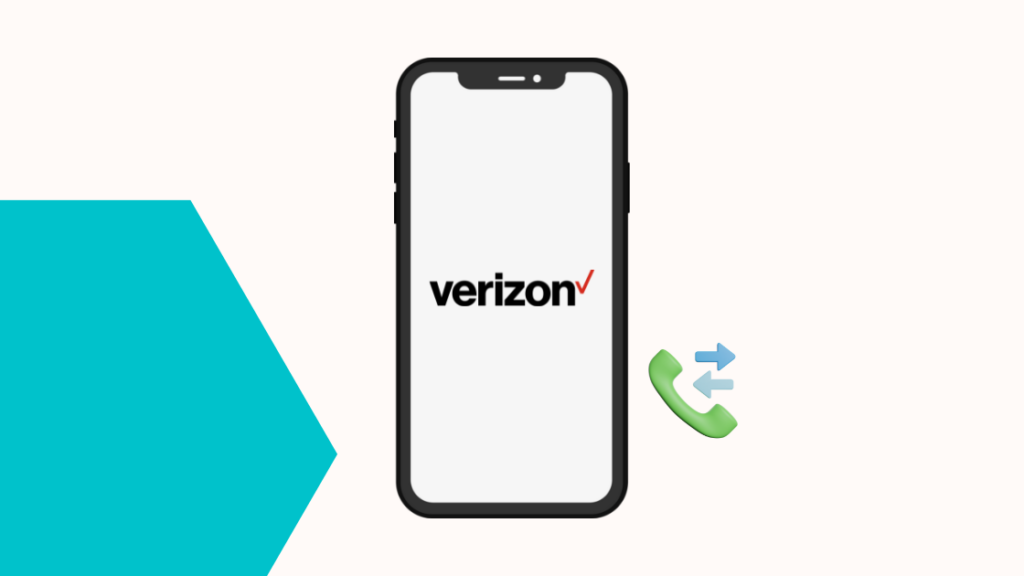
Ένας ακόμη πιο εύκολος τρόπος για να ελέγξετε τα αρχεία καταγραφής κλήσεων της Verizon είναι να χρησιμοποιήσετε την εφαρμογή Verizon, καθώς οι περισσότεροι τη χρησιμοποιούν για σκοπούς χρέωσης, οπότε είναι πολύ πιο εύχρηστη.
Όμως, σε αντίθεση με τον ιστότοπο, η εφαρμογή της Verizon δεν παρέχει ένα λεπτομερές αρχείο καταγραφής κλήσεων. Παρέχει μόνο μια σύνοψη των αρχείων καταγραφής κλήσεων.
Για να αποκτήσετε πρόσβαση στα αρχεία καταγραφής κλήσεων στην εφαρμογή Verizon, πρέπει να εκτελέσετε τα εξής βήματα στο τηλέφωνό σας:
- Εγκαταστήστε το το " Η Verizon μου " στη συσκευή σας.
- Εγγραφείτε ή Σύνδεση στο λογαριασμό σας στη Verizon χρησιμοποιώντας είτε το όνομα χρήστη είτε τον αριθμό τηλεφώνου και τον κωδικό πρόσβασης.
- Κάντε κλικ στο στο " Λογαριασμός " επιλογή.
- Επιλέξτε " Προβολή χρήσης " από το μενού προτροπής.
- Κύλιση για να βρείτε το " Λεπτομέρειες χρήσης " και κάντε κλικ σε αυτήν για τα αρχεία καταγραφής κλήσεων.
Πόσο καιρό αποθηκεύει η Verizon τα αρχεία καταγραφής κλήσεων;
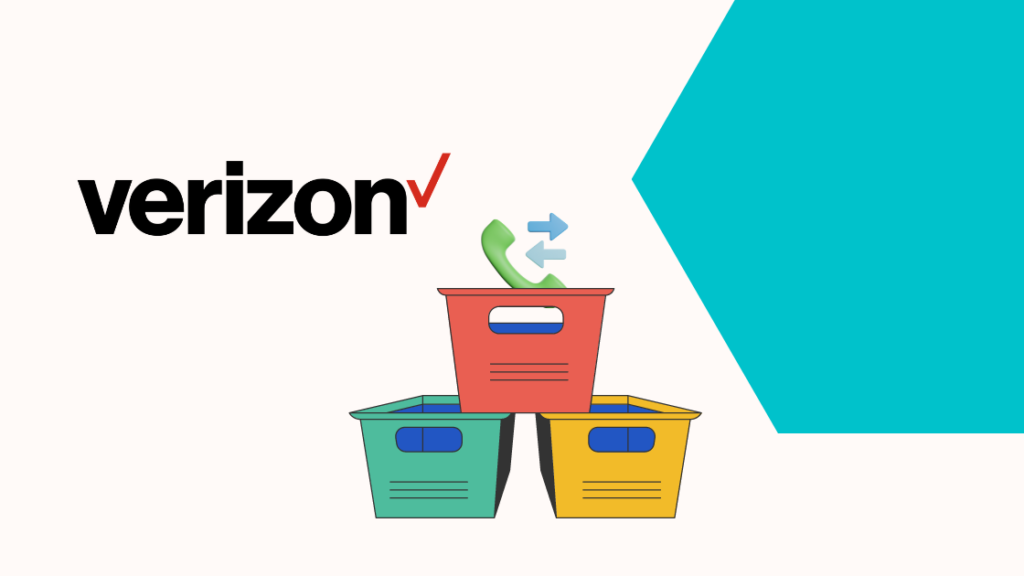
Η Verizon διατηρεί τα δεδομένα σχετικά με τη χρήση του δικτύου σας, τις κλήσεις, τα δεδομένα και τα μηνύματα κειμένου για ένα καθορισμένο σύντομο χρονικό διάστημα.
Για να αποκτήσετε πρόσβαση στα δεδομένα, θα πρέπει να γνωρίζετε τη χρονική περίοδο αποθήκευσης των δεδομένων σας και να τα ελέγξετε πριν διαγραφούν από τους διακομιστές της Verizon.
Δείτε επίσης: Applecare vs. Ασφάλιση Verizon: Το ένα είναι καλύτερο!Ημερολόγια συστήματος
Τα στοιχεία σχετικά με το Κύριο αρχείο καταγραφής, την αναφορά συναλλαγών και τα αρχεία καταγραφής των ειδοποιήσεων που λαμβάνετε θα αποθηκεύονται για 12 μήνες.
Μετά την ολοκλήρωση της 12μηνης περιόδου, τα δεδομένα θα διαγραφούν αυτόματα από τον διακομιστή.
Αναφορές χρήσης
Τα στοιχεία σχετικά με την Έκθεση χρήσης Gadget και την Έκθεση χρήσης, όπως η διεύθυνση IP, η τοποθεσία, το ιστορικό αναζήτησης κ.λπ., θα αποθηκεύονται για δώδεκα μήνες.
Μετά την ολοκλήρωση της 12μηνης περιόδου, τα δεδομένα θα διαγραφούν αυτόματα από τον διακομιστή.
Αναφορές σύνδεσης
Οι λεπτομέρειες σχετικά με την Έκθεση ιστορικού σύνδεσης και την Έκθεση συνδεδεμένης συνεδρίας θα αποθηκεύονται για τρεις μήνες.
Μετά την ολοκλήρωση της 12μηνης περιόδου, τα δεδομένα θα διαγραφούν αυτόματα από τον διακομιστή.
Τα δεδομένα του αρχείου καταγραφής κλήσεων περιλαμβάνονται στις αναφορές σύνδεσης. Επομένως, αποθηκεύονται για διάστημα 3 μηνών ή 90 ημερών.
Πώς να λάβετε ένα PDF των αρχείων καταγραφής κλήσεων της Verizon

Ίσως να θέλετε να λάβετε τα αρχεία καταγραφής κλήσεων σε μορφή PDF και όχι σε μορφή λογιστικού φύλλου, καθώς ένα PDF είναι πολύ πιο εύκολο να διαβαστεί στις περισσότερες κινητές συσκευές από ένα λογιστικό φύλλο.
Για να κατεβάσετε τα αρχεία καταγραφής κλήσεων σε μορφή PDF, ακολουθήστε τα παρακάτω μέτρα:
- Εγγραφείτε ή Σύνδεση στο δικό σας Λογαριασμός Verizon χρησιμοποιώντας είτε το όνομα χρήστη είτε τον αριθμό τηλεφώνου και τον κωδικό πρόσβασης.
- Κάντε κλικ στο στο " Λογαριασμός εικονίδιο ".
- Επιλέξτε το " Bill " επιλογή.
- Επιλέξτε " Λεπτομέρειες λογαριασμού " για να δείτε τα αρχεία καταγραφής κλήσεων.
- Επιλέξτε το " Προβολή ή αποθήκευση εκτυπώσιμου λογαριασμού (PDF) " επιλογή.
Είναι ορατές οι άγνωστες κλήσεις στα αρχεία καταγραφής κλήσεων της Verizon;
Εάν θέλετε να λάβετε λεπτομέρειες σχετικά με άγνωστες ή μη διαθέσιμες κλήσεις μέσω των αρχείων καταγραφής κλήσεων της Verizon, δεν θα μπορείτε να τις δείτε στα αρχεία καταγραφής κλήσεων.
Υπάρχουν κάποιες εφαρμογές που σας επιτρέπουν να δείτε τον αριθμό ενός άγνωστου καλούντος, αλλά πρέπει να αγοράσετε τη συνδρομή τους, η οποία είναι συνήθως αρκετά υψηλή.
Μπορείτε να προσδιορίσετε μόνο την περιοχή από την οποία προήλθε η κλήση.
Γι' αυτό, πρέπει να:
- Εγγραφείτε ή Σύνδεση στο δικό σας Λογαριασμός Verizon χρησιμοποιώντας είτε το όνομα χρήστη είτε τον αριθμό τηλεφώνου και τον κωδικό πρόσβασης.
- Κάντε κλικ στο στο " Λογαριασμός εικονίδιο ".
- Επιλέξτε το " Bill " επιλογή.
- Ανοίξτε το το Κλήσεις & μηνύματα επιλογή.
- Επιλέξτε την τηλεφωνική γραμμή που πρέπει να ελέγξετε από το " ΓΡΑΜΜΗ: " prompt.
- Κάντε κλικ στο στο " Προβολή πρόσθετων λεπτομερειών κλήσης " για να μάθετε τη θέση κλήσης.
Πώς να προβάλετε τα μηνύματα κειμένου της Verizon
Όπως και τα αρχεία καταγραφής κλήσεων, μπορείτε να ελέγξετε το αρχείο καταγραφής μηνυμάτων κειμένου της γραμμής σας Verizon. Τα δεδομένα μηνυμάτων κειμένου των τελευταίων 3 μηνών αποθηκεύονται και αφαιρούνται μετά τη λήξη τους.
Για να ελέγξετε το αρχείο καταγραφής μηνυμάτων κειμένου, πρέπει να:
- Εγγραφείτε ή Σύνδεση στο δικό σας Λογαριασμός Verizon χρησιμοποιώντας είτε το όνομα χρήστη είτε τον αριθμό τηλεφώνου και τον κωδικό πρόσβασης.
- Κάντε κλικ στο στο " Λογαριασμός εικονίδιο ".
- Επιλέξτε το " Bill " επιλογή.
- Εισάγετε το το περίοδος της χρέωσης για την οποία θέλετε τα στοιχεία του αρχείου καταγραφής κλήσεων.
- Επιλέξτε " Λεπτομέρειες λογαριασμού " και Επιλέξτε " Δραστηριότητα δεδομένων, ομιλίας και κειμένου ."
- Επιλέξτε το " Λεπτομέρειες κειμένου ή μηνύματος " επιλογή.
- Εκτύπωση και save τα αρχεία καταγραφής μηνυμάτων κειμένου στη συσκευή σας.
Επικοινωνία Υποστήριξης
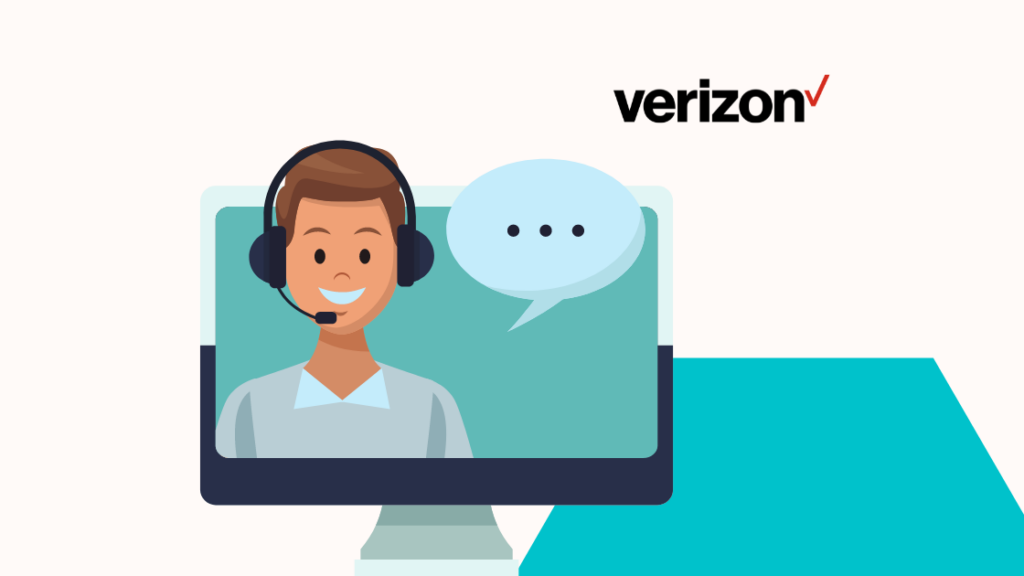
Μερικές φορές, λόγω τεχνικών προβλημάτων είτε από την πλευρά του χρήστη είτε από την πλευρά της Verizon, ενδέχεται να μην μπορείτε να αποκτήσετε πρόσβαση στα απαιτούμενα δεδομένα.
Σε περίπτωση τεχνικού προβλήματος, θα πρέπει να επικοινωνήσετε με την υποστήριξη πελατών της Verizon μέσω της ιστοσελίδας της. Μπορείτε να αναζητήσετε τις Συχνές Ερωτήσεις ή να συνομιλήσετε με το στέλεχος πελατών.
Μπορείτε επίσης να επικοινωνήσετε με την υποστήριξη καλώντας την υπηρεσία εξυπηρέτησης πελατών της Verizon.
Δείτε επίσης: Xfinity In-Home Only Workaround που εξακολουθεί να λειτουργείΣυμπέρασμα
Υπάρχουν πολλοί λόγοι για τους οποίους μπορεί να χρειάζεστε τα αρχεία καταγραφής κλήσεων, ειδικά αν έχετε έναν επαγγελματικό λογαριασμό όπως ο δικός μου.
Θα χρειαστείτε τα αρχεία καταγραφής κλήσεων συχνά και αυτό το άρθρο σας παρέχει τα απαιτούμενα βήματα.
Αρκεί να ακολουθήσετε τα βήματα που αναφέρονται σε αυτό το άρθρο, αλλά να θυμάστε ότι τα αρχεία καταγραφής κλήσεων είναι διαθέσιμα μόνο για περιορισμένη διάρκεια.
Επομένως, πρέπει να λάβετε υπόψη σας ότι μόλις λήξει η διάρκεια, τα δεδομένα θα διαγραφούν οριστικά.
Η λήψη δεδομένων καταγραφής κλήσεων είναι εύκολη, αλλά μερικές φορές λόγω τεχνικών δυσλειτουργιών δεν θα μπορείτε να τα λάβετε. Σε αυτή την περίπτωση, όπως αναφέρθηκε παραπάνω, πρέπει να επικοινωνήσετε με την υποστήριξη της Verizon.
Μπορεί επίσης να σας αρέσει να διαβάζετε
- Δεν λειτουργεί το Verizon VText: Πώς να το διορθώσετε μέσα σε λίγα λεπτά
- Διαφορές μεταξύ των μηνυμάτων Verizon Message και Message+: Το αναλύουμε
- Σταματήστε να διαβάζετε τις αναφορές θα σας σταλεί μήνυμα στη Verizon: Πλήρης οδηγός
- Πώς να ανακτήσετε το διαγραμμένο φωνητικό ταχυδρομείο στη Verizon: Πλήρης οδηγός
- Verizon VZWRLSS*APOCC Χρέωση στην κάρτα μου: Επεξήγηση
Συχνές ερωτήσεις
Μπορώ να δω τις κλήσεις και τα μηνύματα στο λογαριασμό μου στη Verizon;
Τα αρχεία καταγραφής κλήσεων και μηνυμάτων κειμένου αποθηκεύονται για 3 μήνες. Μπορείτε να έχετε πρόσβαση σε αυτά τα αρχεία καταγραφής από την επιλογή Ο λογαριασμός μου στο προφίλ σας στη Verizon.
Μπορεί ο κύριος κάτοχος του λογαριασμού να δει τα μηνύματα κειμένου Verizon;
Ο κύριος κάτοχος λογαριασμού μπορεί να δει μόνο τα στοιχεία χρήσης άλλων χρηστών. Το περιεχόμενο των μηνυμάτων δεν εμφανίζεται στον κύριο κάτοχο λογαριασμού.
Μπορεί η εφαρμογή Verizon να δει το αρχείο καταγραφής κλήσεων;
Μπορείτε να αποκτήσετε πρόσβαση στη σύνοψη των αρχείων καταγραφής κλήσεων από την εφαρμογή Verizon. Για να αποκτήσετε πρόσβαση στις λεπτομερείς πληροφορίες των αρχείων καταγραφής κλήσεων, πρέπει να αποκτήσετε πρόσβαση στον ιστότοπο της Verizon στο φορητό σας υπολογιστή.

